Installer Windows 7 depuis une clé USB
Publié par chantal11 le jeudi 28. mai 2009
Pour les ordinateurs dépourvus de lecteur CD/DVD, notamment les Netbooks, on peut installer Windows 7 depuis une clé USB. L’installation est plus rapide qu’une installation par le DVD.
Ce qu’il faut :
- une clé USB de 4 Go
- l’image iso de Windows 7 gravée sur un DVD (par ImgBurn par exemple)
 Préparation de la clé USB :
Préparation de la clé USB :
Dans Démarrer ![]() , Rechercher, taper cmd
, Rechercher, taper cmd
D’un clic-droit sur cmd.exe, cliquer sur Exécuter en tant qu’administrateur
- Lancer l’outil DiskPart avec la commande diskpart
- Identifier la clé USB avec la commande list disk
- Sélectionner la clé USB avec la commande select disk XX (XX étant le numéro du disque représentant la clé)
Taper les commandes suivantes, en validant à chaque fois par Entrée. Un message de réussite apparaît entre chaque commande.
clean
create partition primary
format FS=NTFS
active
assign
exit
La clé USB est formatée en NTFS en partition active et est prête donc à recevoir les fichiers d’installation Windows.
 Copie des fichiers d’installation de Windows 7 :
Copie des fichiers d’installation de Windows 7 :
Dans cette Invite de commandes exécutée en tant qu’administrateur, copier-coller :
xcopy e:\*.* f:\*.* /e /f
e pour le lecteur DVD (source) et f pour la clé USB (destination) (lettres à adapter à votre configuration matérielle)
Pour info : les commutateurs en fin de ligne /e /f n’ont rien à voir avec les lettres de lecteurs source et destination.
La fin de ligne doit donc toujours être /e /f indépendamment des lettres source et destination
Valider par Entrée.
A la fin de l’opération de copie, un message indique le nombre de fichiers copiés
La totalité des fichiers sont copiés sur la clé tels qu’ils ont été gravés et la clé USB est donc bootable, au même titre que le DVD.
Il faudra démarrer le système sur la clé pour installer Windows 7.
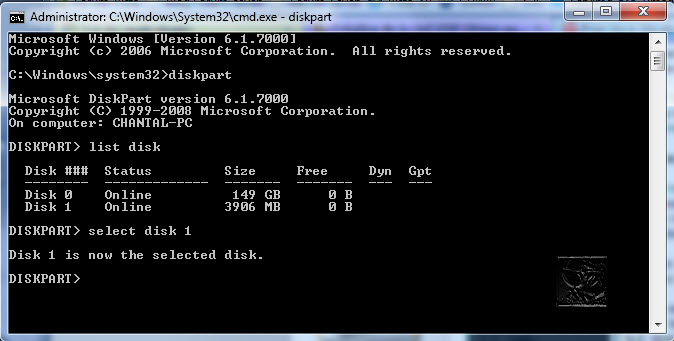


vendredi 29. mai 2009 à 09:38
Bonjour voila je possède un eeePC avec 1GO de Ram et 15 go de disque dur et biensur windows xp. Est-ce possible d’installer windows seven sur mon eeePC ?
vendredi 29. mai 2009 à 14:48
Bonjour Jonathan,
Voici la configuration minimale pour installer Windows 7 :
* Processeur 1 GHz (32 ou 64-bit)
* 1 Go de RAM (32-bit), 2 Go de RAM (64-bit)
* 16 Go d’espace disque disponible (32-bit); 20 Go d’espace disque disponible (64-bit)
* Périphérique graphique DirectX 9 avec WDDM driver, version 1.0 ou supérieur
Tu devrais pouvoir tenter l’installation de Windows 7, même s’il manque 1 petit Go.
Tu peux utiliser aussi le Conseiller de mise à Niveau Windows 7 :
http://www.chantal11.com/2009/05/conseiller-de-mise-a-niveau-windows-7-windows-7-upgrade-advisor/
@+
vendredi 21. août 2009 à 16:03
Bonjour chantal1,
Tout d’abord un grand merci de partager ton précieux savoir.
Juste confirmer(si ce n’est déjà fait), que le tout dernier seven X86 s’adapte parfaitement sur une vieille bécane portable dotée d’un processeur intel céléron de 1,5 GHz et d’une mémoire d’à peine 512+256 Mb.
Bonne continuation,
cordialement!
vendredi 16. octobre 2009 à 04:58
salut ,
petit probleme :
Lorsque je tape diskpart et list disk ,mes DD apparaisent mais il n’y a pas ma CLef usb.
pour info je suis sous WinXP LSD sp3 et j’utilise une clef OCZ 8go.
que doit je faire ?
merci d’avance.
vendredi 16. octobre 2009 à 05:06
Edit :
Je précise que la clef est bien reconnu dans poste de travail et dans « Gestion de l’ordinateur » => « Gestion des disques » , il s’agit de mon disque 4 (sain actif).
Si besoin d’info je suis dispo par retour de mail.
Cordialement
mardi 27. octobre 2009 à 15:25
Garder les mêmes lettres pour les lecteurs que pour les options c’est vraiment ballot !
e pour le lecteur DVD (source) et f pour la clé USB (destination) (lettres à adapter à votre configuration matérielle) !!!
samedi 16. octobre 2010 à 19:57
Merci, simple et très efficace. Un grand bravo.
Jojo
jeudi 22. décembre 2011 à 14:27
bonjour
moi j’ai un probleme car quand je fais xcopy …. enfin voila koi
il me sort voulez vous remplacer autorun.inf et je fais oui mais il me fais que c’est impossible
jeudi 29. août 2013 à 12:34
bonjour chantal je suis pa un specialiste du pc j ai un hp mini 110
QUAND je l est mi en marche il me mais please install an operating system on your hard disk et en bas y a d ecri hard disk (3F0) que doi je fair merci d avance
mardi 29. octobre 2013 à 19:10
Super top merci 🙂
lundi 30. décembre 2013 à 12:32
bonjour,
j’ai essayé de faire les étapes mais le panneau « »att ne pas se tromper de disque » »
et je l’ai fait j’ai fait l’étape jusque « clean » et me suis aperçue de mon erreur j’étais sur mon disque dur externe au lieu de la clef USV et j’ai tout arreté, mais mon disque dur externe est apparemment vide et n’est plus reconnu, y a t il une chance pour que je puisse récupérer les fichiers sur le disque dur ?
Merci d’avance
Martine